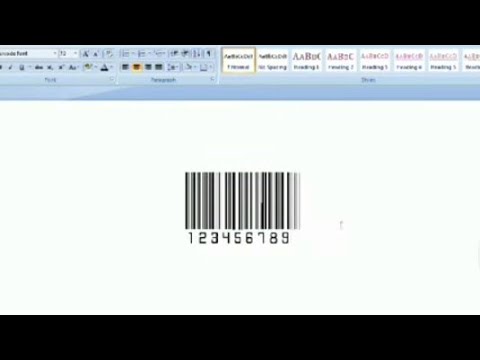Denne wikiHow lærer dig, hvordan du mestrer det grundlæggende i at bruge en videnskabelig lommeregner. Videnskabelige regnemaskiner er nødvendige værktøjer til højere matematik, såsom algebra, trigonometri og geometri.
Trin
Del 1 af 3: Forståelse af lommeregnerens grundlæggende

Trin 1. Find de vigtige funktioner
Der er flere funktioner på lommeregneren, der vil være afgørende for Algebra, Trigonometri, Geometri, Calculus og mere. Find følgende funktioner på din lommeregner:
| Operation | Fungere |
|---|---|
| + | Tilføjelse |
| - | Subtraktion (ikke negativ) |
| x | Multiplikation (Der er ofte også en x -tast for variabler) |
| ÷ | Division |
| ^ | Hæv til magten i |
| yx | y til kraften x |
| √ eller Sqrt | Kvadrat rod |
| ex | Eksponentiel |
| synd | Sinus funktion |
| synd-1 | Omvendt sinusfunktion |
| cos | Cosinus funktion |
| cos-1 | Omvendt cosinus funktion |
| brunbrun | Tangent funktion |
| brunbrun-1 | Omvendt tangentfunktion |
| ln | Log til bunden af e |
| log | Logbase 10 |
| (-) eller neg | Betegner negativt tal |
| () | Parenteser for at angive rækkefølgen af operationer |
| π | Indsætter pi |
| Mode | Skifter mellem grader og radianer |

Trin 2. Gør dig bekendt med sekundære funktioner
Mens hovedparten af de mest almindelige funktioner vil have deres egne taster (f.eks. SIN-tasten), vil ting som inverse funktioner (f.eks. SIN-1) eller mindre almindelige funktioner (f.eks. Kvadratroden √) blive vist ovenfor andre nøgler.
- Nogle lommeregnere har en "Shift" -tast i stedet for en "2ND" -tast.
- I mange tilfælde matcher farven på tasten "Shift" eller "2ND" farven på funktionens tekst.

Trin 3. Luk altid dine parenteser
Når du skriver en venstre parentes, skal du lukke den med en højre; på samme måde, hvis du skriver i alt fem venstre parenteser, skal du lukke dem med fem rigtige.
Dette er vigtigt, når du indtaster større beregninger, da udeladelse af en parentes kan få ligningen til at returnere et helt andet svar, end du burde have

Trin 4. Skift mellem grader og radianer
Du kan skifte mellem visning af værdier i form af grader (brøkdele af 360) eller radianer (decimaler med pi som grundlag) ved at trykke på MODE tast, ved hjælp af piletasterne til at vælge RADIANER eller GRADER, og tryk på GÅ IND knap.
Dette er vigtigt, når du udfører trigonometriberegninger. Hvis du bemærker, at dine ligninger returnerer decimalværdier i stedet for grader (eller omvendt), skal du ændre denne indstilling

Trin 5. Lær, hvordan du gemmer og gendanner
At gemme dine resultater og trække dem tilbage senere er en vigtig færdighed for at håndtere længere problemer. Der er et par forskellige måder at bruge lagrede oplysninger på:
- Brug Svar -funktionen til at hente det sidst viste svar til en ligning. For eksempel, hvis du lige har indtastet 2^4, skal du skrive -10 og trykke på GÅ IND ville trække 10 fra løsningen.
- Trykke STO efter at have hentet dit foretrukne svar, skal du trykke på ALPHA, vælg et bogstav, og tryk på GÅ IND. Du kan derefter bruge dette brev som en pladsholder til dit svar.

Trin 6. Ryd skærmen
Hvis du nogensinde har brug for at forlade en menu eller fjerne ligninger på flere linjer fra lommeregnerens skærm, kan du trykke på KLAR knappen øverst på tastaturet for at gøre det.
Du kan også trykke på 2. ND eller Flytte -tasten, og tryk derefter på den knap, der har "QUIT" angivet over den (i de fleste tilfælde er dette MODE nøgle).
Score
0 / 0
Del 1 Quiz
Hvad er en sekundær funktion på en lommeregner?
En funktion angivet over en anden tast.
Absolut! Sekundære funktioner bruges ikke lige så ofte som primære, og de er angivet lige over en anden funktion på en tast. Normalt skal du trykke på "2." tasten og derefter på knappen med den ønskede sekundære funktion. Læs videre for et andet quizspørgsmål.
En funktion, der kræver, at du trykker på flere knapper på samme tid.
Ikke helt! Selvom du bliver nødt til at gøre noget lidt anderledes for at få adgang til sekundære funktioner, behøver du ikke at trykke på to knapper ad gangen. Hvis du leder efter en bestemt funktion på din lommeregner og ikke kan se den med det samme, kan det være en sekundær funktion. Prøv igen…
En funktion, der kun bruges sjældent.
Ikke nødvendigvis! Sekundære funktioner bruges mindre end primære funktioner, men de bruges oftere end "sjældent". En almindelig sekundær funktion er en kvadratrod. Vælg et andet svar!
En funktion uden knap.
Nix! Selvom de måske er lidt vanskeligere at finde, har sekundære funktioner nøgler. Læs din lommeregnervejledning igennem for at finde ud af, hvilke funktioner der er primære, og hvilke funktioner der er sekundære. Prøv et andet svar …
Vil du have flere quizzer?
Bliv ved med at teste dig selv!
Del 2 af 3: Øvelse af funktioner

Trin 1. Prøv en simpel kvadratrod
Test knappen rækkefølge på et let og hurtigt problem. For eksempel kan du prøve at tage kvadratroden af 9; du burde allerede vide, at svaret vil være tre, så dette er et godt tip at bruge midt i en test, hvis du glemmer hvilken rækkefølge du skal trykke på knapper:
- Find kvadratroden (√) symbolet.
- Tryk enten på firkantrodstasten, eller tryk på FLYTTE eller 2. ND knappen, og tryk derefter på dens tast.
-
Trykke
Trin 9.
- Trykke GÅ IND at løse ligningen.

Trin 2. Tag magten til et tal
I de fleste tilfælde gør du dette ved at indtaste det første nummer, trykke på guleroden (^) -knappen, og indtast det nummer, som du vil hæve det første nummer til.
- For eksempel at beregne 22, ville du skrive 2^2 og derefter trykke på GÅ IND.
- For at sikre, at rækkefølgen er korrekt, kan du prøve at udføre en simpel test, f.eks. 23. Hvis du får 8 som svaret, så gjorde du det i den rigtige rækkefølge. Hvis du fik 9, så gjorde du faktisk 32.

Trin 3. Øv trigonometri -funktionerne
Når du bruger funktionerne SIN, COS eller TAN, skal du huske på to forskellige ting: rækkefølgen af knapperne, og radianer versus grader.
- Udfør en simpel SIN -funktion med et let at huske svar. Eksempelvis er sinus på 30 ° 0,5.
- På en videnskabelig lommeregner, for at finde sinus på 30 ° for eksempel, indtaster du 30, så får synd 0,5. Hvis du fik et andet svar, betyder det sandsynligvis, at din videnskabelige lommeregner ikke er i gradtilstand. For at sætte det i gradtilstand skal du kigge efter en knap, der siger DRG, der står for grader, radianer og gradienter. Hvis du trykker på DRG -knappen flere gange, vil du se, at tilstanden på din visningsskærm vil skifte mellem grader, radianer og gradienter. Tryk på DRG -knappen, indtil du ser grader eller DEG angivet på visningsskærmen. Når du har grader i visningsskærmen, skal du indtaste 30 derefter SIN, og du skal få 0,5.

Trin 4. Øv dig i at indtaste længere ligninger
Tingene kan blive lidt mere komplicerede, når du begynder at indtaste længere ligninger i din lommeregner. Du bliver nødt til at tage orden i betragtning og vil ofte gøre brug af tasterne (). Prøv at indtaste følgende ligning i din lommeregner: 3^4/(3+ (25/3+4*(-(1^2))))
Bemærk, hvor mange parenteser der er nødvendige for at holde formlen intakt. Korrekt brug af parenteser er afgørende for vellykket brug af lommeregneren

Trin 5. Se efter komplekse funktioner i menuen MATH
Mens ting som SIN, kvadratrødder, inverse eksponenter og pi ofte enten repræsenteres af taster eller sekundær tekst over nøgler, kan du finde mere avancerede funktioner (f.eks. Factorials) i menuen MATH. Gør følgende for at bruge menuen MATH:
- Tryk på MATH knap.
- Brug pil op og ned til at rulle op og ned gennem en kategori af ligninger.
- Brug højre og venstre pil til at rulle til højre og venstre gennem de forskellige kategorier.
- Trykke GÅ IND for at vælge en ligning, indtast derefter det tal eller formel, som du vil anvende ligningen på.
- Trykke GÅ IND at beregne hele ligningen.
Score
0 / 0
Del 2 Quiz
Hvordan beregner du et tals effekt på en videnskabelig lommeregner?
Tryk to gange på tallet.
Ikke helt! Dette vil bare give dig et andet nummer på din skærm. Beregning af et tals effekt er lidt anderledes. Prøv igen…
Tryk på tallet og derefter på den mindre version af eksponenten.
Prøv igen! Der vil kun være et sæt numre på dit lommeregners tastatur. Se efter en anden knap i stedet for et sortiment af mindre tal. Prøv igen…
Tryk på tallet, gulerodsknappen og derefter eksponenten.
Nemlig! Gulerodsknappen gør et tal til en eksponent og giver dig mulighed for at beregne effekten af et tal. Test det et par gange med lette tal for at sikre, at du får ordren korrekt. Læs videre for et andet quizspørgsmål.
Hold tallet nede, indtil tallet og eksponenten vises på skærmen.
Nix! At holde et tal nede gør ikke noget. Der er en knap specielt til oprettelse af eksponenter. Gæt igen!
Vil du have flere quizzer?
Bliv ved med at teste dig selv!
Del 3 af 3: Tegning af en ligning
Trin 1. Forstå, at ikke alle videnskabelige lommeregnere tillader grafer
Hvis din lommeregner ikke har en Y = knappen på den, kan du sandsynligvis ikke bruge lommeregneren til at tegne et standard "y = mx+b" (eller lignende) plot.
Du kan tjekke din lommeregners dokumentation for at afgøre, om den understøtter graftegning eller ej, eller du kan bare kigge efter Y = knappen øverst på lommeregnerens tastatur.
Trin 2. Tryk på knappen "Y ="
Det er typisk øverst på lommeregnerens tastatur. Hvis du gør det, vises en liste over Y -værdier (f.eks. "Y1", "Y2" osv.), Der repræsenterer forskellige grafer.
Trin 3. Indtast din ligning
Indtast ligningen (f.eks. 3x+4), og tryk derefter på GÅ IND. Du skal se ligningen vises til højre for "Y1" -værdien.
For x del af ligningen, trykker du på X, T, Θ, n nøgle (eller lignende).
Trin 4. Tryk på GRAPH
Denne knap er normalt øverst på lommeregnerens tastatur.
Trin 5. Gennemgå resultaterne
Efter et øjeblik skulle du se grafens linje vises på skærmen. Dette viser dig kurven for grafen og dens generelle position.
Du kan se grafens individuelle punkter ved at trykke på BORD (eller Flytte/2. ND og så KURVE) -knappen og derefter rulle gennem den resulterende tabel.
Score
0 / 0
Del 3 Quiz
Sandt eller falsk: Du kan se bestemte punkter på en beregnet graf.
Sand
Ja! Når du har tegnet en linje på din lommeregner, skal du klikke på "Tabel" (eller 2. derefter "Graf"). Dette viser en liste over punkter på din graf, som du kan rulle igennem. Læs videre for et andet quizspørgsmål.
Falsk
Nix! Du kan se din graf som en helhed, men du kan også se en tabel med alle punkterne på din graf. Du trykker enten på "Tabel" -knappen eller 2. og derefter "Graf" for at få disse oplysninger. Vælg et andet svar!
Vil du have flere quizzer?
Bliv ved med at teste dig selv!